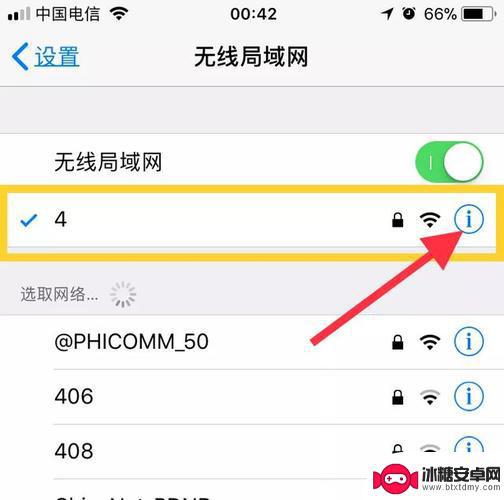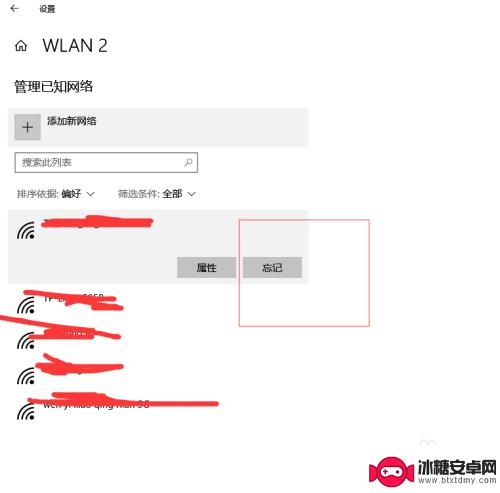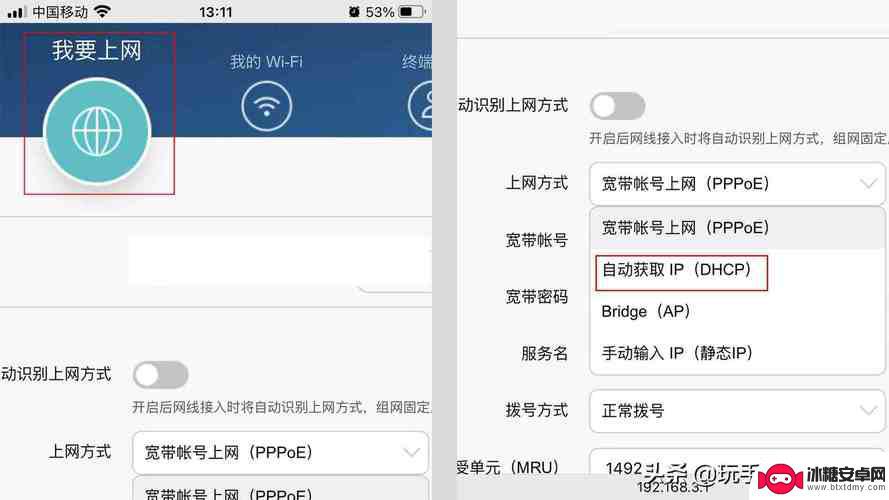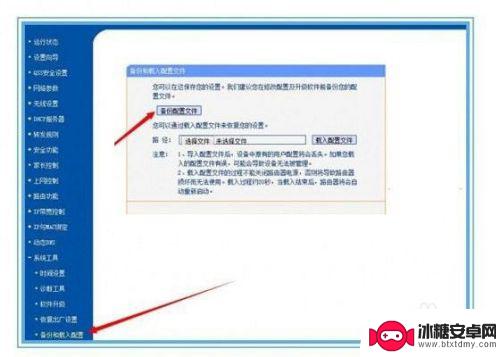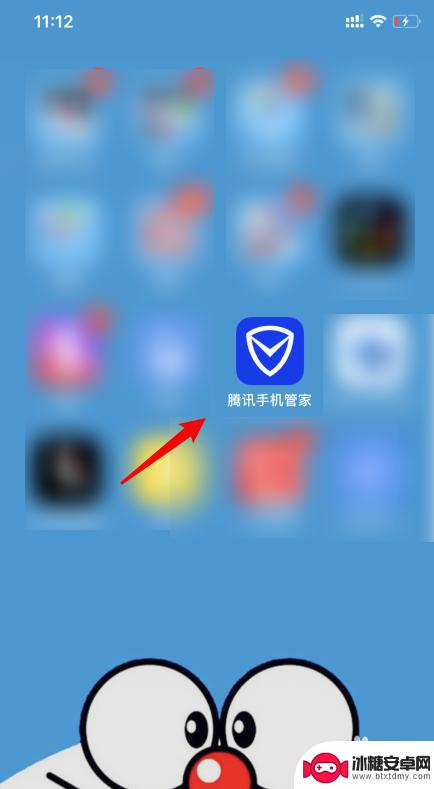手机如何查看路由器连接了几台设备 怎么查看路由器连接的手机数量
在如今数字化时代,无线网络已经成为我们日常生活中不可或缺的一部分,而路由器作为连接我们与网络世界的桥梁,也扮演着至关重要的角色。我们是否知道我们的路由器连接了多少台设备?特别是连接了多少台手机?今天我们就来探讨一下如何查看路由器连接了几台设备以及如何查看连接的手机数量。
怎么查看路由器连接的手机数量
具体方法:
1.第一步,把电脑通过网线连上路由器(LAN口),笔记本/智能机通过WiFi连上路由器。
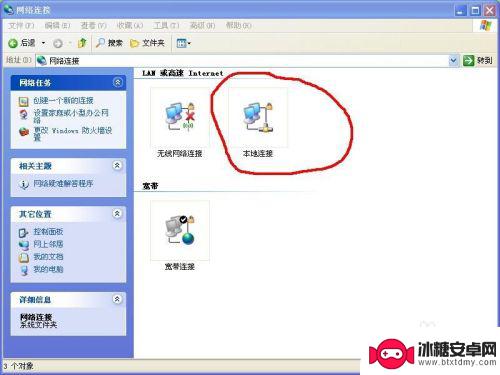
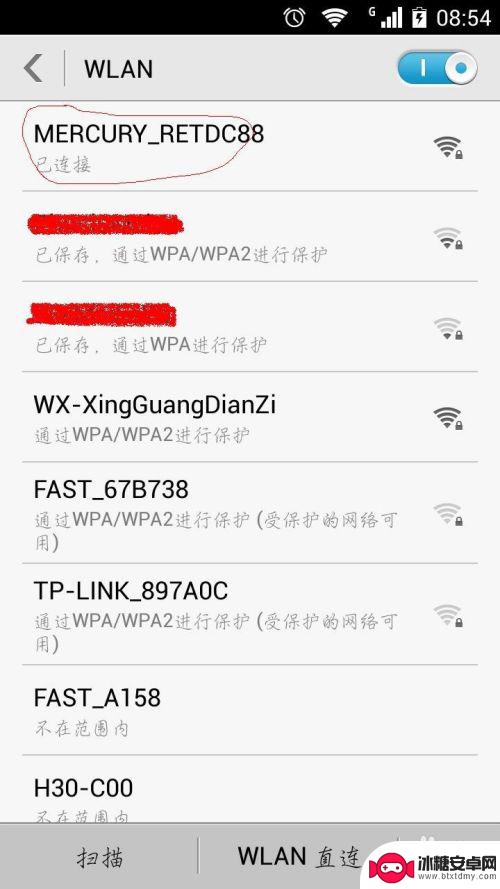
2.打开电脑浏览器,在地址栏输入192.168.1.1,点击回车键(enter键)
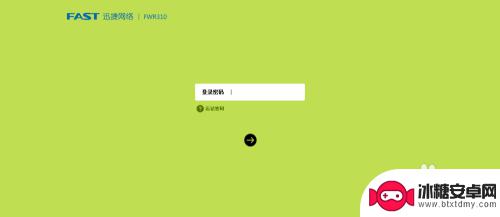
3.小马以自己用的路由器为例,输入路由器登录密码
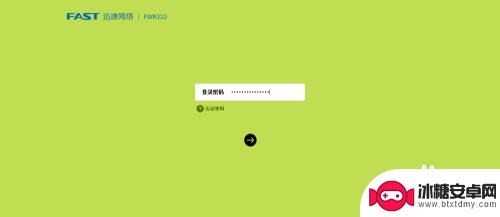
4.输入的登录密码只要正确,点击下方向右的箭头,就可以成功的进入路由器的管理页面了.
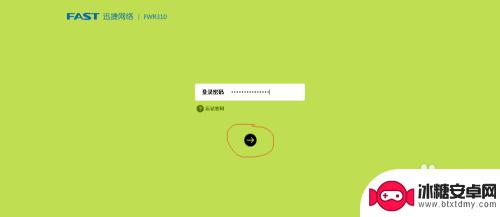
5.成功进入路由器管理页面后,第一个页面就是连接上的设备。包括通过有线方式、无线方式连接上的所有设备。
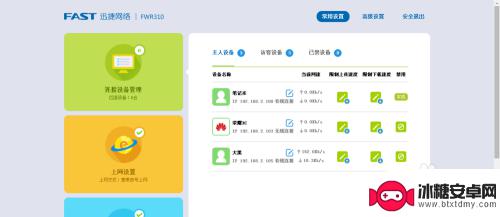
6.下面说一下通过智能机查看连接设备数的方法
一,打开手机浏览器。可以是手机自带的,也可以是第三方的浏览器
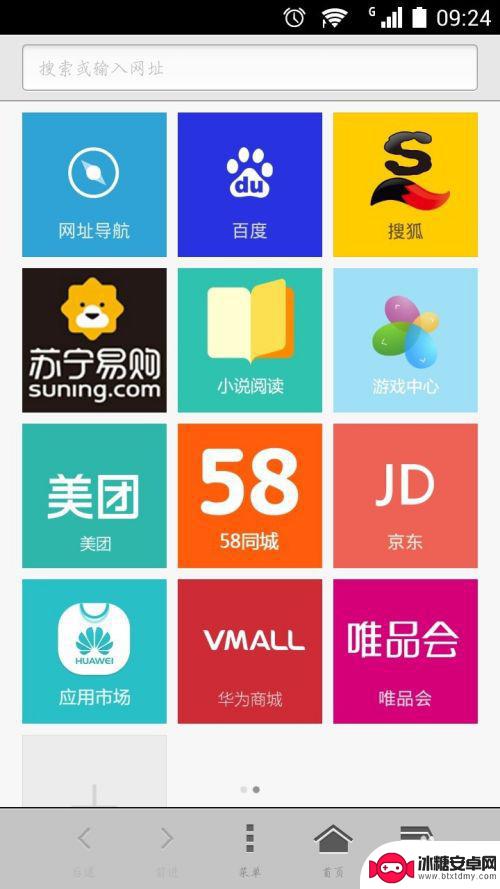
7.在地址栏里输入 192.168.1.1 ,点击向右的箭头进入
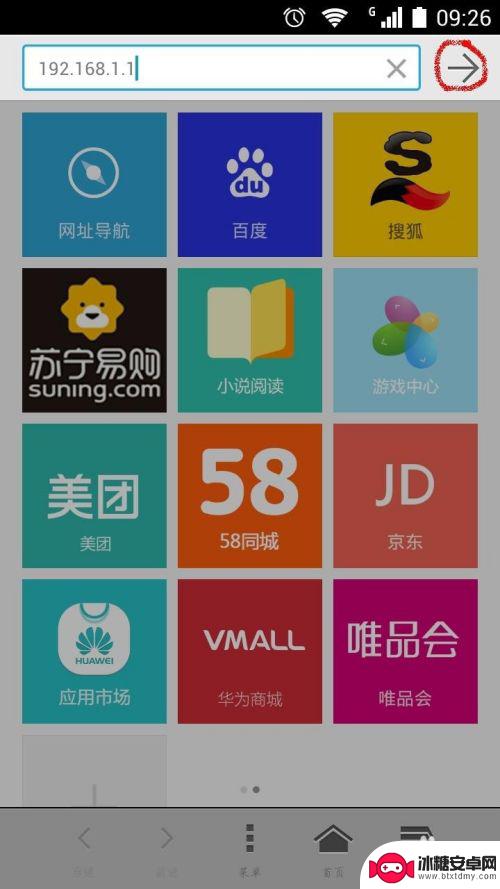
8.打开的路由器管理页面,这个页面和电脑端打开的一样。只是因为显示屏的大小差异,网页排版也会有些差距,可左右滑动手机屏幕来调整页面显示
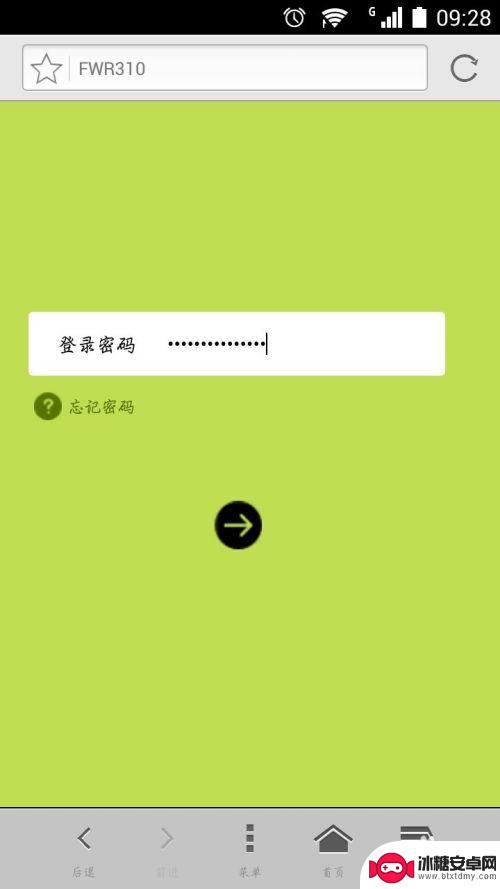
9.输入路由器的登录密码,和电脑端操作一样,点击下方的箭头登录;只要登录密码正确,就可以进入到路由器的管理页面内了。
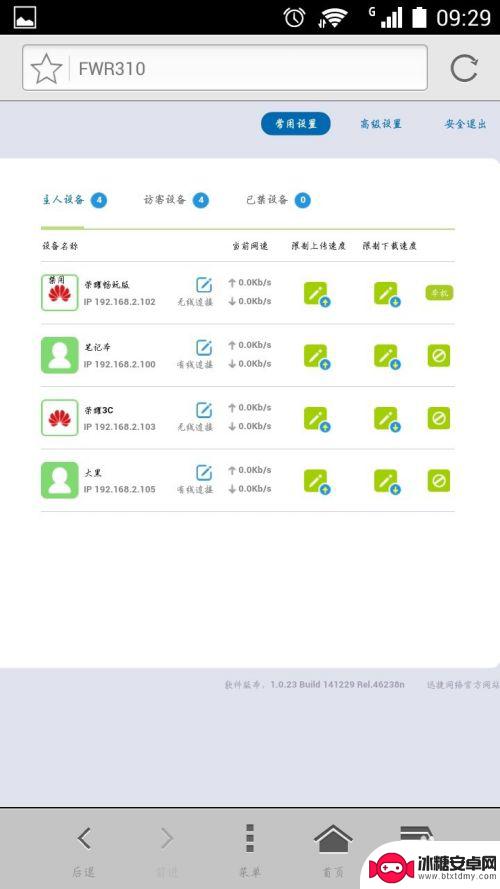
10.小马儿使用的这款路由器,在首页就列出了连接上的设备,并且是动态更新的,比较准确!
因为路由器品牌、型号众多,所以显示会有不同,但大概流程是一样的。。。
我相信各位小伙伴儿们会举一反三的。。。
以上就是如何查看路由器连接了多少设备的全部内容,如果您遇到相同问题,可以参考本文中介绍的步骤来解决,希望这对您有所帮助。
相关教程
-
安卓手机怎么看wifi的路由器网址 手机查看路由器设置网址详细教程
在如今的数字化时代,手机已经成为人们生活中不可或缺的重要工具,在使用安卓手机时,我们经常需要连接到Wi-Fi网络,以便上网、收发邮件等。有时候我们可能需要查看Wi-Fi路由器的...
-
路由器怎么连20个手机 一台路由器最多可以连接多少台手机
现随着智能手机的普及和人们对网络的需求日益增加,路由器连接多个设备已经成为家庭和办公室中常见的现象,很多人对于一台路由器最多可以连接多少台手机存在疑惑。在实际使用中,一台普通家...
-
路由器电脑能上网wifi不能上网 有线网络可用无线网络不可用路由器故障分析
最近我遇到了一个问题,就是路由器连接的电脑可以正常上网,但是用wifi连接却无法上网,我检查了路由器,发现有线网络是可用的,但是无线网络却不可用。经过一番排查,我怀疑是路由器出...
-
更换路由器后如何手机设置 新旧路由器更换后如何使用手机进行设置
随着科技的不断进步,我们的生活离不开互联网,而在家庭网络中,路由器起着连接外部网络和内部设备的重要作用。当我们更换路由器后,如何正确设置手机以连接新的路由器网络呢?在新旧路由器...
-
如何手机看路由账号和密码 怎样查看路由器的账号和密码
如何手机看路由账号和密码,随着科技的不断发展和普及,手机已经成为我们日常生活中必不可少的工具之一,而在使用手机上网的过程中,经常需要连接到无线路由器上。但是有时候我们可能会忘记...
-
如何查看wf连了几台手机 手机查看家里wifi连接设备
随着科技的发展,家庭中连接到家里WiFi的设备越来越多,有时我们会想知道到底有哪些设备连接到了家里的WiFi网络,而现在我们可以通过简单的方法来查看家里连接的设备数量,只需要打...
-
如何拆手机显示屏 怎么正确拆解手机外屏
在日常生活中,手机已经成为我们生活中不可或缺的一部分,随着时间的推移,手机屏幕可能出现问题,需要进行更换或修理。如何正确地拆解手机外屏成为了许多人关注的焦点。正确的操作方法不仅...
-
手机怎连接网络 手机连接WIFI网络设置
手机已经成为我们日常生活中必不可少的工具,而连接网络更是手机功能的基础之一,手机可以通过多种方式连接网络,其中最常见的方式就是连接WIFI网络。连接WIFI网络可以让手机实现快...
-
苹果手机怎么样设置无线网 iPhone如何连接WIFI
苹果手机作为一款领先的智能手机品牌,其连接无线网络的设置也是非常简单方便的,用户只需打开手机的设置,进入Wi-Fi选项,然后选择要连接的无线网络并输入密码即可轻松连接上互联网。...
-
门禁卡怎么设置手机用密码 手机门禁卡设置方法
现代科技的发展使得门禁系统也变得更加智能化,我们可以通过手机来设置门禁卡的密码,实现更加便捷的出入方式。手机门禁卡设置方法也变得更加简单易行,让我们可以随时随地控制自己的出入权...